Pressemitteilung -
Wie kann ich meine Minecraft Welt auf Windows/PS4/Mobile wiederherstellen?
„ Ich habe seit ein paar Monaten Minecraft gespielt, doch jetzt ist auf einmal meine Welt nicht da, als ich Minecraft gestartet habe. Ich hab in .minecraft geguckt, unter saves und da steht dann der Name meiner Welt. Aber ich kann es halt nicht spielen weil man es im Spiel nicht auswählen kann. Bitte helft mir! Ich habe soo schöne Sachen gebaut.“
- Frage von Gutefrage
Es dauert Tage und sogar Wochen, um einzigartige Minecraft Welt zu erstellen, aber es dauert nur einen einzigen Moment, um sie zu löschen. Wenn Sie sich in einer solchen Situation befindest, in der das Minecraft Welt, an der man so viele Wochen lang gebaut hast, verschwunden sind, mach dir nicht zu viele Sorgen. Es gibt immer Möglichkeiten, gelöscht Minecraft Welt wiederherzustellen, egal ob sie versehentlich oder absichtlich gelöscht wurden, oder ob sie durch einen plötzlichen Hardware-Defekt und beschädigte Dateien gelöscht wurden. Hier werden wir alle Bedingungen und Methoden besprechen, wie man gelöschte Minecraft Welt wiederherstellen kann. Also, lesen Sie weiter mit Tenorshare 4DDiG.
Teil 1. Wie man gelöschte Minecraft Welten unter Windows 10/11 wiederherstellt?
Es gibt drei Möglichkeiten, eine gelöschte Minecraft Welt wiederherzustellen, wenn Sie Minecraft auf Ihrem Computer oder Laptop mit Windows 10 oder 11 spielst. Solange Sie Ihre gespeicherten Minecraft Welten vor der Löschung gesichert haben, können Sie die zuvor gespeicherte Version des Spiels aus dem Backup wiederherstellen. Wenn Sie jedoch vorher keine Backups Ihrer Welten gemacht haben, müssen Sie ein Datenwiederherstellungstool wie Tenorshare 4DDiG Datenwiederherstellungssoftware ausprobieren, um Ihre gelöschten Welten zu finden und wiederherzustellen.
Lösung 1. Gelöschte Minecraft Welten aus dem Backup wiederherstellen
Die zwei Hauptversionen von Minecraft sind die Java Edition und die Bedrock Edition. Abhängig von der Minecraft-Edition, die Sie zum Erstellen von Welten auf Ihrem Computer verwenden, unterscheiden sich die Schritte zur Wiederherstellung der gelöschten Welten aus dem Backup.
Im Folgenden zeigen wir Ihnen, wie Sie in den verschiedenen Versionen von Minecraft eine gelöschte Minecraft Welt wiederherstellen können, und zwar im Detail.
Situation 1. Java-Edition
Wenn Sie vorsichtig genug waren, regelmäßig Backups Ihrer Minecraft Welten zu erstellen, wird der Weg zur Wiederherstellung gelöschter Minecraft Welten super einfach sein. Alles, was Sie tun müssen, ist, auf den Ordner zuzugreifen, in dem Ihre Sicherungskopie von der Welt gespeichert ist, und die Sicherungsdateien in Ihren neuen Minecraft-Saves-Ordner zu verschieben. Folgen Sie einfach den folgenden Schritten, wie man gelöschte Minecraft Welten Java Edition wiederherstellen.
- Erstelle eine neue Welt in Minecraft und speichere sie. Dadurch werden neue Dateien generiert, die wir später benötigen werden.
- Drücken Sie die Tasten Windows + R zusammen, um das Dialogfeld Ausführen zu öffnen.
- Geben Sie "%appdata" ein und drücken Sie die Eingabetaste. Dadurch wird der AppData-Ordner geöffnet.
- Doppelklicken Sie im Ordner "AppData" auf den Ordner ".minecraft".
- Gehen Sie in den Ordner "saves". Das Verzeichnis sollte wie folgt aussehen: \Benutzer\IhrName\AppData\Roaming\.minecraft\saves
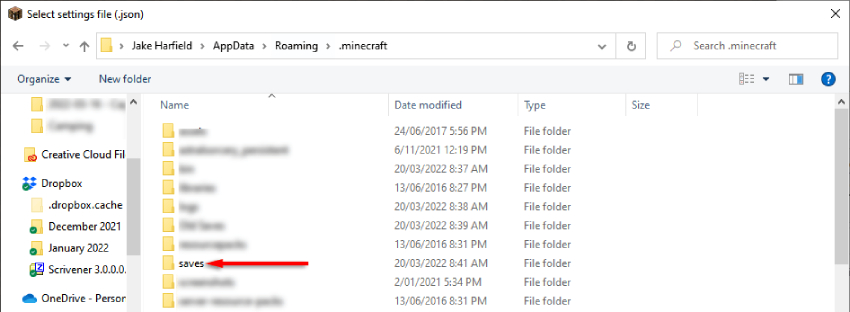
- Öffnen Sie nun Ihren Sicherungsweltordner und kopieren Sie die Dateien Level.dat - Level.dat_old - session.lock - and spc.settings.
- Löschen Sie diese vier Dateien und ersetzen Sie sie im Ordner Ihrer neuen Welt.
- Öffnen Sie schließlich Minecraft und laden Sie Ihre neue Welt. Ihre gelöschte Welt sollte jetzt angezeigt werden.
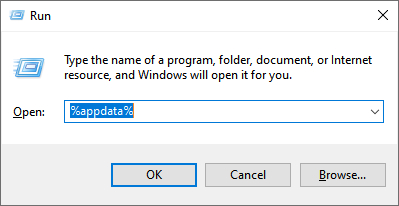
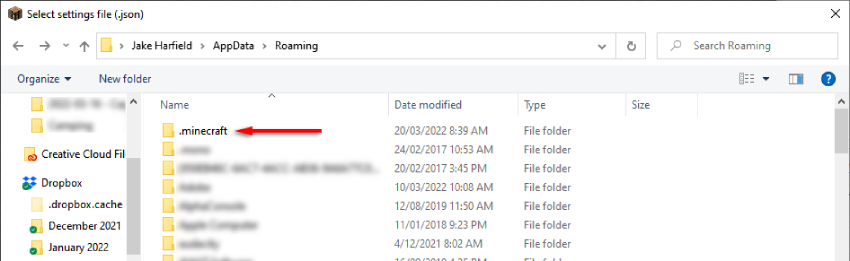
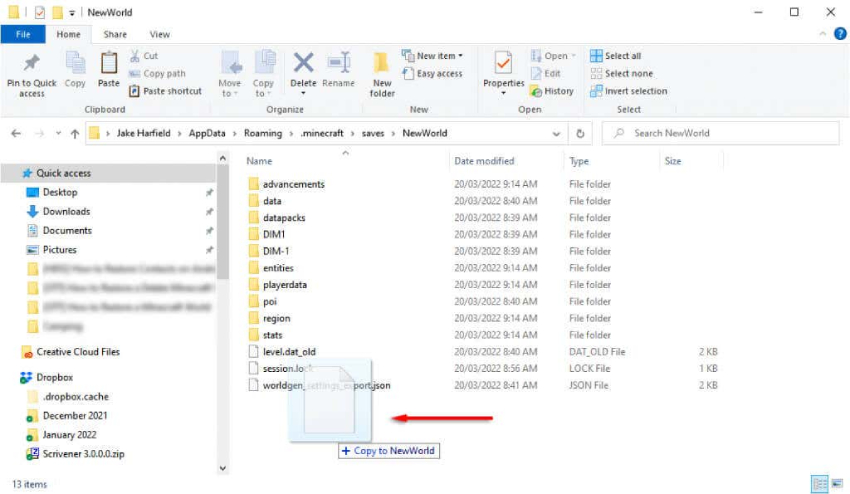
Situation 2. Bedrock-Edition
Wenn Sie Minecraft Bedrock Edition spielen und sich fragen, wie man gelöschte Minecraft Welten in der Bedrock Edition aus dem Backup wiederherstellen kann, dann sind Sie in diesem Abschnitt genau richtig. Sie müssen die Schritte genau befolgen, um zu dem Ordner zu navigieren, in dem Minecraft Welten gespeichert sind.
- Starten Sie Minecraft neu und erstellen Sie eine neue Welt mit denselben Einstellungen wie die gelöschte Minecraft Welt. Speichern Sie die Welt und schließen Sie sie. Schließen Sie danach auch Minecraft.
- Drücken Sie die Tasten Win + E, um den Datei-Explorer zu öffnen.
- Navigieren Sie vorsichtig zu "C:\Benutzer\Sumit\AppData\Local\Packages\Microsoft.MinecraftUWP_8wekyb3d8bbwe\LocalState\games\com.mojang\minecraftWorlds".
- Sobald Sie zu dem oben erwähnten Ordner MinecraftWorlds navigiert haben, doppelklicken Sie auf den Ordner db.
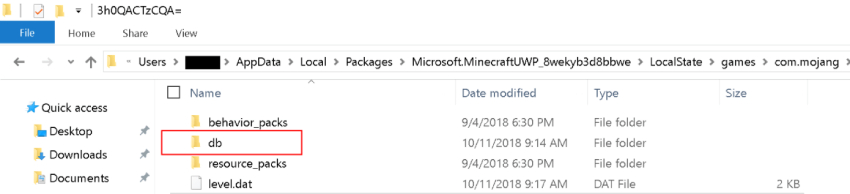
- Gehen Sie zum Ordner der gelöschten Minecraft Welt und klicken Sie auf den db-Ordner. Kopieren Sie alles in den db-Ordner.
- Verlassen Sie den db-Ordner und gehen Sie in den db-Ordner der neuen Minecraft Welt, die Sie mit den gleichen Einstellungen wie in Schritt 1 erstellt haben. Fügen Sie die Dateien ein, die Sie aus dem db-Ordner der gelöschten Minecraft Welt kopiert hast.
- Danach öffnen Sie wieder Minecraft und gehe unter Welten auf die Neue, welche Sie kürzlich erstellt haben.
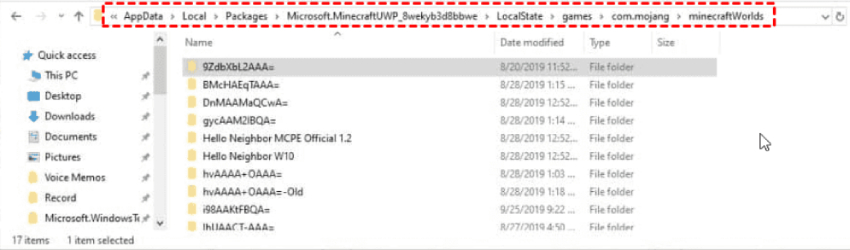
Lösung 2. Gelöschte Minecraft Welten aus einer früheren Version wiederherstellen
Minecraft Welten werden automatisch und lokal auf Ihrem Windows PC gespeichert. Wenn Sie also Ihre Welten gelöscht bekommen, bevor Sie eine Kopie davon speichern konnten, können Sie versuchen, die gelöschten Minecraft Welten aus der vorherigen Version wiederherzustellen.
Schritt 1: Drücken Sie die Tasten Windows + R zusammen, um Ausführen zu öffnen.
Schritt 2: Geben Sie %appdata ein und drücken Sie die Eingabetaste.
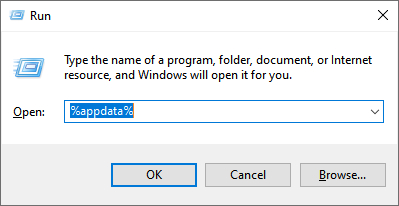
Schritt 3: Navigieren Sie wie oben beschrieben zu AppData\Roaming\.minecraft\saves.
Schritt 4: Klicken Sie im Saves-Ordner mit der rechten Maustaste auf den leeren Bereich und klicken Sie auf die Option Eigenschaften aus dem Menü, das Sie auf dem Bildschirm sehen.
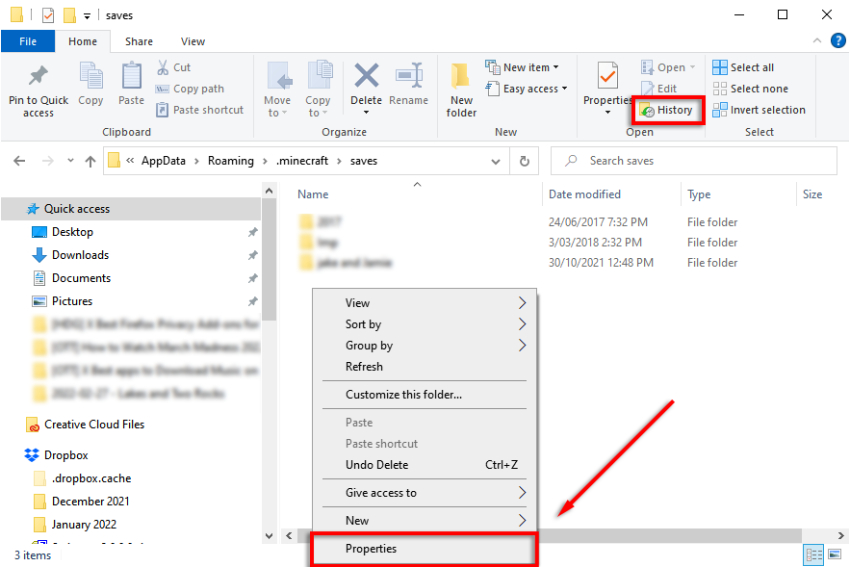
Schritt 5: Wenn sich die Eigenschaften öffnen, klicken Sie auf die Registerkarte Vorgängerversionen. Wählen Sie den gewünschten Ordner aus, der die gelöschten Minecraft Welten enthält, und klicken Sie auf die Schaltfläche Wiederherstellen.
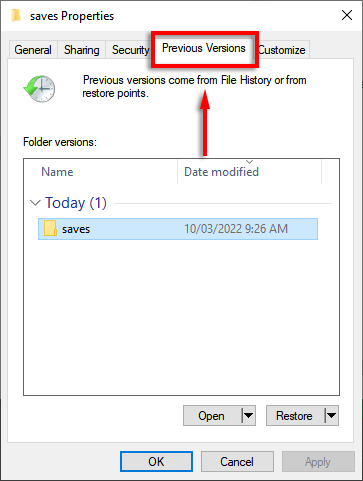
Danach können Sie Minecraft Spiel starten, und Sie werden die wiederhergestellten Minecraft Welten finden.
Lösung 3. Gelöschte Minecraft Welten mit 4DDiG Windows Datenwiederherstellung wiederherstellenheiß
Die meisten Benutzer erstellen keine Sicherungskopien von Minecraft Welten, weil sie keine Situation vorhersehen können, in der ihre selbst erstellten Welten versehentlich gelöscht werden könnten. Wenn Sie kein Backup der gelöschten Minecraft Welten haben, machen Sie sich keine Sorgen. Sie können sie immer noch mit einer professionellen Datenwiederherstellungssoftware wiederherstellen, denn wenn Sie eine Welt in Minecraft erstellen, werden sie vorübergehend auf Ihrer Festplatte gespeichert und können im Falle einer versehentlichen Löschung mit einer Datenwiederherstellungssoftware eines Drittanbieters wiederhergestellt werden.
Hier empfehlen wir Tenorshare 4DDiG Datenwiederherstellungssoftware als Ihre beste Lösung, um gelöschte Minecraft Welten ohne Backup wiederherzustellen. Es ist ein leistungsfähiges Datenrettungstool, mit dem Sie alle gelöschten Daten von Windows-PCs sowie externen Festplatten wiederherstellen können. Hier sind die einfachen Schritte, wie man mit 4DDiG gelöschte Minecraft Welt wiederherstellen kann.


Schritt 1: Tenorshare 4DDiG installieren und den lokalen Datenträger wählen
Laden Sie Tenorshare 4DDiG Datenwiederherstellungssoftware herunter und starten Sie es auf Ihrem Windows-PC. Klicken Sie auf der Registerkarte Datenrettung auf den lokalen Datenträger auf Ihrer Festplatte, auf dem die gelöschten Minecraft Welten gespeichert waren. Wahrscheinlich ist es das lokale Laufwerk (C:). Nachdem Sie die Festplatte ausgewählt haben, klicken Sie auf die Option Start.

Hinweis: Anstatt alle Dateien zu scannen, können Sie den Dateityp der Minecraft Welt auswählen, um nur nach diesem Dateityp zu suchen.
Schritt 2: Wählen Sie die gelöschten Minecraft Dateien
4DDIG scannt die ausgewählte lokale Festplatte und listet die gelöschten Dateien zusammen mit den vorhandenen Dateien auf. Gehen Sie die gelöschten Dateien durch und wählen Sie die Dateien aus, die mit den gelöschten Minecraft Welten in Verbindung stehen.

Schritt 3: Gelöschte Minecraft Welten wiederherstellen
Nachdem Sie die gelöschten Dateien, die Sie wiederherstellen möchten, ausgewählt haben, klicken Sie auf die Schaltfläche Recover (Wiederherstellen), um sie in den neuen Minecraft Welten-Ordner auf Ihrer Festplatte zurückzubringen.

Starten Sie nun Minecraft und Sie werden hoffentlich die wiederhergestellte Backup-Welt sehen.
Teil 2. Wie man gelöschte Minecraft Welten auf PS4 wiederherstellt
Wenn Sie ein Minecraft-Spieler mit einer PS 4 sind und Sie Minecraft-Daten online gespeichert haben, können Sie die gelöschten Minecraft Welten leicht wiederherstellen. Hier sind die Schritte, wie man auf PS4 eine gelöschte Minecraft Welt wiederherstellen kann.
Schritt 1: Navigiere zur Option Einstellungen im Hauptmenü deiner PS4.
Schritt 2: Gehen Sie unter Einstellungen auf die Option Verwaltung gespeicherter Daten.
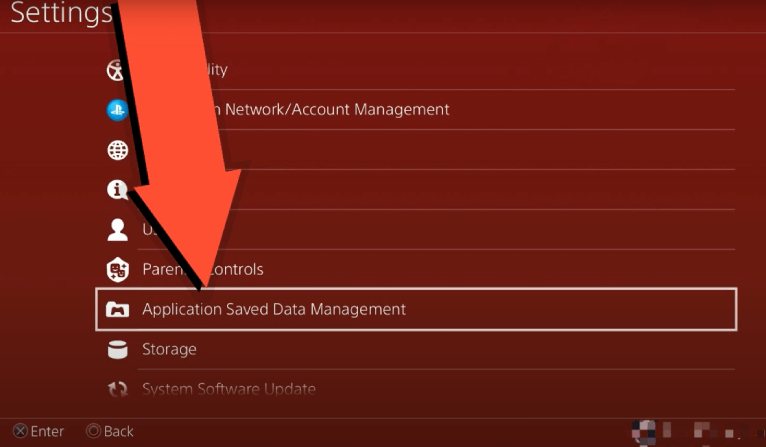
Schritt 3: Navigieren Sie zu der Option Verwaltung gespeicherter Daten online.
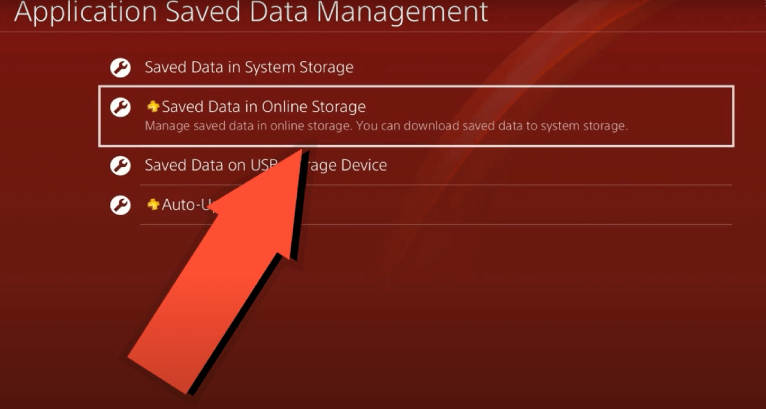
Schritt 4: Schließlich wählen Sie die Minecraft PS4 Edition, die Ihre gelöschte Welt enthält, um sie auf PS4 herunterzuladen. Wenn Sie zum Ladebildschirm zurückkehren, erhalten Sie die gelöschte Minecraft Welt zurück.
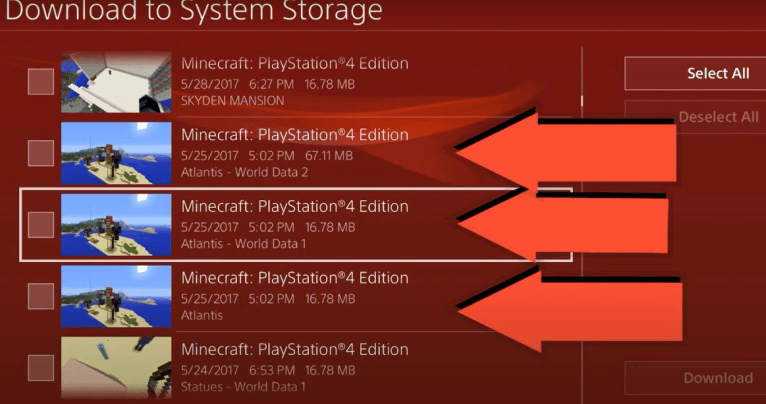
Teil 3. Wie kann man gelöschte Minecraft Welten auf dem Handy wiederherstellen?
Sie können kein Backup einer bestimmten Minecraft Welt auf deinem Handy machen. Sie müssen die Sicherung Ihres gesamten Telefons zu nehmen, um ein Backup von Minecraft Welten. Wenn Sie jedoch kein Backup der gelöschten Minecraft Welt haben, können Sie die gelöschten Minecraft Welten auf dem Handy nicht wiederherstellen. In Anbetracht der Tatsache, dass Sie Ihr Handy vor dem Löschen der Minecraft Welten gesichert haben, sind hier die Schritte, um Ihr Handy-Backup wiederherzustellen und die Minecraft Welten zurückzubekommen, falls vorhanden.
Für Android-Benutzer:
Schritt 1: Öffnen Sie die Einstellungen-App auf Ihrem Handy.
Schritt 2: Gehen Sie auf die Option System, gefolgt von der Option Sichern & Zurücksetzen.
Schritt 3: Gehen Sie zu App-Daten und aktivieren Sie die Option Automatische Wiederherstellung.
Schritt 4: Installieren Sie die Minecraft-App erneut auf Ihrem Handy, und das Handy wird automatisch die Sicherungsdaten und Einstellungen für die App wiederherstellen. So können Sie überprüfen, ob die gelöschten Minecraft Welten wieder da sind oder nicht.
Für iOS-Benutzer:
Schritt 1: Öffnen Sie die Einstellungen auf Ihrem iPhone und tippen Sie auf [Ihr Name].
Schritt 2: Gehen Sie zu Allgemein > Übertragen oder iPhone zurücksetzen > Zurücksetzen. (Geben Sie den Passcode Ihres Telefons ein, wenn Sie dazu aufgefordert werden.)
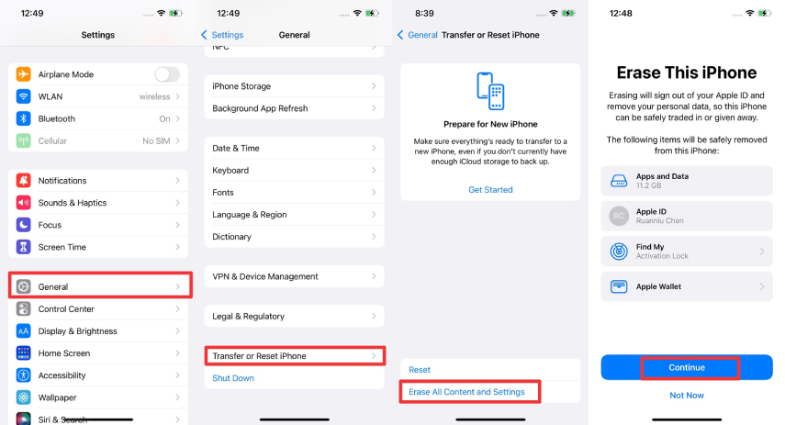
Schritt 3: Gehen Sie durch den Einrichtungsprozess und wählen Sie auf der Seite Apps & Daten die Option Aus iCloud-Backup wiederherstellen und folgen Sie den Anweisungen. (Hinweis: Vergewissern Sie sich, dass Ihr Gerät während der Wiederherstellung des Backups mit dem Wi-Fi und dem Ladegerät verbunden ist).
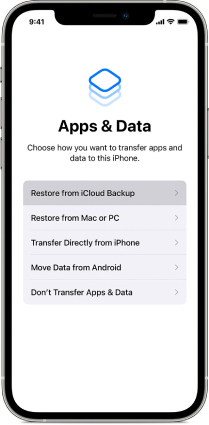
Sobald die Wiederherstellung abgeschlossen ist, sollten Ihre gelöschten Minecraft Welten wiederhergestellt sein.
Fazit
Es gibt verschiedene Gründe, warum Minecraft Welten gelöscht werden können. Wenn Sie die gelöschte Minecraft Welt wiederherstellen möchten, können Sie sie wiederherstellen, wenn Sie eine Sicherungskopie davon gemacht haben. Wir haben alle Details erklärt, wie man gelöschte Minecraft Welt aus einem Backup wiederherstellen kann, unabhängig davon, auf welchen Plattformen Sie Minecraft spielen. Wenn Sie kein Backup haben, empfehlen wir die Verwendung von Tenorshare 4DDiG, um gelöschte Minecraft Welten auf Ihrem Computer mit Leichtigkeit wiederherzustellen.


Links
- Wie kann ich meine Minecraft Welt auf Windows/PS4/Mobile wiederherstellen?
- Wie löst man den Hogwarts Legacy EMP.dll nicht gefunden Fehler?
- Was sind die 6 besten Foto-Duplikatfinder 2023?
- Problembehandlung: Hogwarts Legacy stürzt ab unter Windows 11/10
- BSOD-Fehler: Srttrail.txt Fehler in Windows 11/10 beheben
- Recuva Testbericht: Ist es wirklich gut für die Datenrettung?
Themen
- Technologie, allgemein
Kategorien
- windows datenwiederherstellung
- dokument rettung
- mac datenwiederherstellung